チャート カードでデータ系列を構成すると、データの重要性を強調できます。
データ系列とは、折れ線グラフの線や縦棒グラフの棒で表される、一連のデータ セットです。
系列の構成オプションを表示または変更するには、[Card configuration] パネルの [Chart] タブを選択し、[系列] セクションを展開してください。
デフォルトの系列の構成
すべての系列でデフォルトのチャート設定を構成する手順は以下のとおりです。
- [系列] を展開して [Configure default series] を選択します。
- [Configure default] パネルでは以下を実行できます。
- チャート タイプの選択色見本の選択、又は 16 進数値の入力 (折れ線グラフの場合)
- データ ラベルのスタイルとデータ ラベルの選択
- 軸のプロットの設定
- チャート タイプによっては以下を実行できます。
- 系列の積み上げの設定
- 線のスタイル、線のタイプ、線の幅の選択
- マーカーのサイズ、マーカーの形状の選択
デフォルト設定をリセットするには、[Reset all] を選択します。
デフォルトのチャート設定は上書きできます。各データ系列を区別したい場合に便利です。たとえば、今年のフォーキャスト データを点線として表示し、昨年の実績データを実線として表示できます。特定のデータ系列でデータ ラベルをオンにすることもできます。
デフォルトのチャート設定を上書きするには、データ系列の横にある歯車 を選択して [Configure series] パネルを開きます。
カラー パレットの割り当て
カラー パレットをチャートに割り当てる手順は以下のとおりです。
- [Card configuration] パネルの [Chart] タブを選択します。
- [Series] を展開し、[Palette] で アイコンを選択して配色のリストを展開します。
- ドロップダウンからカラー パレットを選択します。事前定義済みパレットとカスタム パレットの両方が一覧表示されます。
色の変更
各データ系列の色は変更する手順は以下のとおりです。
- データ系列の横にある色見本を選択して、色を変更します。
- ドロップダウンでは、色見本の選択、又は 16 進数値の入力を実行できます。
元の色はカスタマイズされた色の後ろに表示されます。
[Reset colors] を選択することで、その系列のすべての色見本を元の色にリセットできます。
右軸の追加
チャートの右側に、データ系列用に二つ目の軸を追加することができます (円グラフを除く)。
右軸を追加するデータ系列の横にある 右軸 を選択します。
右軸は選択されたデータ系列の値に応じて伸縮します。これは、関連する二つの異なるデータ系列を比較するときに役立ちます。たとえば、収益と個々の製品の価格などです。
注記: いずれかのデータ系列で右側の軸をオンにし、複数の異なるチャート タイプ (折れ線グラフ、面グラフ、棒グラフ、点図表など) を組み合わせて複合グラフを作成した場合、チャートが歪み、読み取りにくくなる場合があります。
チャート タイプの変更
複合グラフを作成する際に、データ系列毎にチャート タイプを選択できます。
[系列] ボックスで、データ系列の横にある [チャート タイプ] のアイコンを選択して、その系列に使用するチャート タイプを選択してください。アイコンは選択されたチャート タイプを表します。
円グラフ又はドーナツ グラフのセグメントの分離
円グラフ又はドーナツ グラフを構成する際に、データ系列のセグメントを切り離して強調することができます。複数のセグメントを切り離すことができます。
[Series] 見出しの下で、セグメントを切り離すデータ系列の横にある [Sliced] アイコンを選択します。
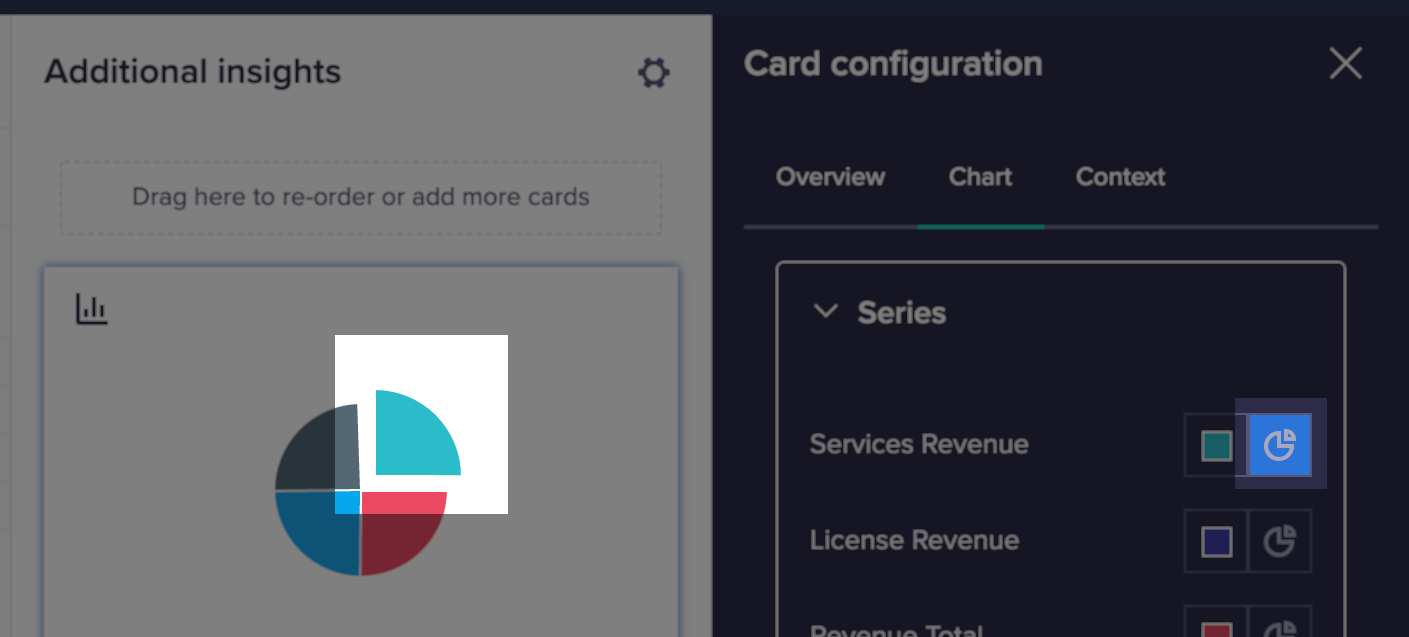
積み上げ方式の変更
チャート カードに複数のデータ系列を含む棒グラフや面グラフがある場合には、[Series] ボックスの最下部に [Series stacking] の見出しが表示されます。この見出しの下のオプションを使うと、データ系列を以下のような構成で表示できます。
- クラスターは、データ系列内のデータ アイテムを横棒または縦棒として積み上げます。クラスター構成は、系列内の最高値と最低値を明確にするために役立ちます。面グラフをクラスター構成にすると、重なり合う透明色として表示さます。
- 積み上げでは、データ系列内のデータ アイテムを、横棒、縦棒、又は面に積み上げます。積み上げ構成は、データ系列内のデータ アイテムを精査しながら、データ系列の全体的な値を比較するために役立ちます。
- パーセンテージでは、横棒、縦棒、又は面の中で、データ系列のデータ アイテムを積み上げます。パーセンテージ チャートは Y 軸全体を塗りつぶします。各データ アイテムの相対的なサイズにより、Y 軸上の 0 〜 100 のスケール内でのパーセンテージが決まります。 パーセンテージ構成は、データ系列の構成の理解に役立ちます。
マーカーのサイズ設定
チャート カードに線グラフ、点グラフ、面グラフ、または複合グラフがある場合は、チャートに表示されるマーカーのサイズを設定できます。[系列] 見出しで、[Marker size] ドロップダウンから 0 ~ 8 の範囲でサイズを選択します。
チャート カードを作成すると、デフォルトのマーカー サイズが自動的に適用されます。

